南频-应用手册-AN160301
3,软件安装
此图显示了软件安全需要遵循的步骤
3.1 从https://www.keil.com/demo/eval/arm.htm下载和安装Keil MDK-ARM,安装之后,屏幕的左边能够看到"Nordic Semiconductor",屏幕右边就是不同的包
在"包"部分,你可以下载和更新Nordic的例程,nRF SoftDevice,nRF DeviceFamilyPack,nRF例子等等
3.2 下载J-Link软件和文件包,需要SEGGER J-Link硬件的序列号来识别你的器件,在J-Link Lite仿真器板上面芯片的印刷上面找到这个
3.3 登陆你的"nordic My Page"账号
3.4 进入产品和点击Bluetooth Smart/Bluetooth Energy,你就能够获得不同的产品
nRF51系列: 点击且下载文档,SoftDevice,主控制板,nRFgo Studio,SDK等等
nRF5x开发工具:你可以下载最新的nRF5 SDK
3.5 你可以再这个链接下载SDK https://developer.nordicsemi.com/
3.6 下载,安装nRFgo Studio(确保下载了最新版本)
3.7 下载,安装主控制板(x86是32位Windows,x64是64位Windows)
4,硬件描述
5,使用ISP1302-BS-TB测试板的基本应用
5.1 BLe的靠近程序
本章节描述了如何在一个SoftDevice上面设置和编程一个BLe靠近程序,从测试板到主仿真器通过蓝牙连接发送数据.
1,使用nRFgo Studio的S110 Soft Device(hex文件, 没有source)
2,使用Keil uVision的接近程序
主仿真器就连上了,靠近程序也执行了
5.1.1 上载S110 SoftDevice
1,用USB线从电脑连接至接口板
2,用10脚,14脚和24脚的FPC跳线连接ISP1302-BS-TB测试版至ISP130603接口板(0.5mm的节距,在开发套件里面)
3,启动nRFgo Studio.
4,选择 nRF5x 编程
5,点击"擦除所有"
6,浏览至SoftDevice 16进制文件,且点击编程.SoftDevice是在Nordic网站看得到的,或者用Pack Installer来安装SoftDevice S110,例如:
C:\Keil_v5\ARM\Pack\NordicSemiconductor\nRF_SoftDevice_S110\8.0.3\hex
5.1.2 上载靠近程序
5.1.2.1. 启动Keil uVision.
5.1.2.2. 为了打开靠近程序,选择项目,继而开启项目. 确保是正确的文件项目.
该项目是锁住的,它是只读的,假如你想更改它的话,你必须在App路径的特性中的右边去边改.
(Ex:C:\Keil_v5\ARM\Pack\NordicSemiconductor\nRF_Examples\10.0.0\ble_peripheral\ble_app_prox
imity\pca10028\s110\arm5\ ble_app_proximity_s110_pca10028.uvprojx).
假如一些安装软件包是丢失的话, 一个窗口会出现, 你可以安装它.
注意:ISP1302-BS使用的是nRF51822-CDAB芯片版本,你需要更新例子的固件,以至于它能够使用32Khz内部的RC振荡器,而不是外部的
请替换::
NRF_CLOCK_LFCLKSRC_XTAL_20_PPM
用NRF_CLOCK_LFCLKSRC_RC_250_PPM_4000MS_CALIBRATION when
calling SOFTDEVICE_HANDLER_INIT() in ble_stack_init() in main.c.
Insight SiP可以提供该Hex文档通过联系dwin100@dwintech.com.
5.1.2.3. 点击构建对象且负载. 假如你在点击负载之后有这个信息,意味着功率不够,你必须通过在接口板上增加跳线来提升电压.

你也可以通过nRFgo的烧录程序来加载hex文件(用Keil uVision构建了目标之后所产生的)
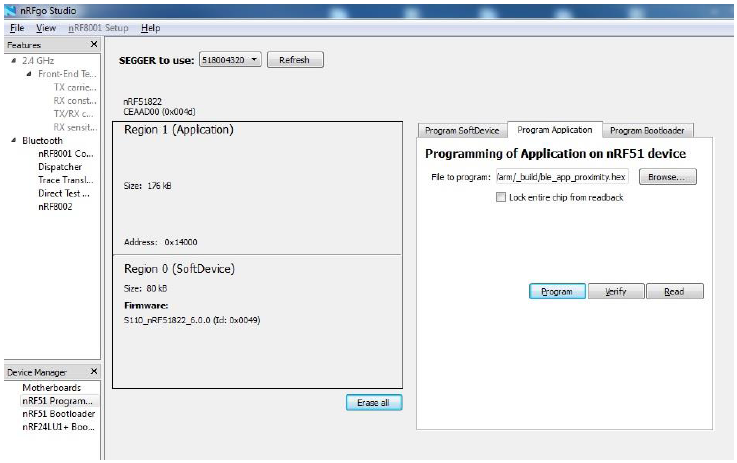
文件项目是位于例如:
C:\Keil_v5\ARM\Pack\NordicSemiconductor\nRF_Examples\10.0.0\ble_peripheral\ble_app_proximit
y\pca10028\s110\arm5\_build\nrf51422_xxac_s110.hex).
5.1.3 主仿真器和靠近程序
1. 连接nRF51 Dongle (Master Emulator)至你电脑的一个USB端口.
2. 启动Master Control面板. 假如你并乜有发现主仿真器,你必须在"闪存烧录"部份(主控制面板的下拉菜单)去烧录dongle
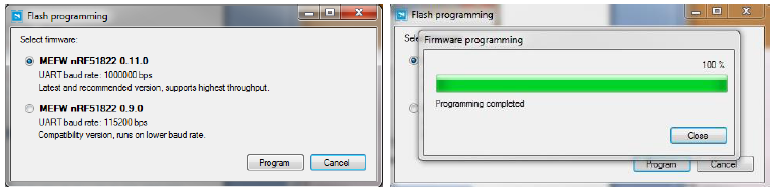
3.点击"开始发现"

4. 在开始发现之后,如果没有出现设备,重启接口板的供电
5. 假如你出现了如下图片的错误信息:
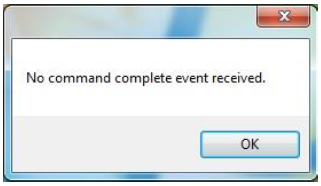
也就意味着nRF51 Dongle没有被编程.nRF51822的开发包用户指南第13页描述了如何编程,这里摘抄下来,仅仅为了方便
1) 从开始菜单打开主控制面板
2) 确保开发Dongle被检测到了. 主仿真器也应该显示COMnn-xxxxxxxxx (nn代表COM端口号码; xxxxxxxxx代表SEGGER的序列号,印刷在dongle上面的).
如果在项目清单上面没有出现的话, 就重启程序.
在继续之前,通过验证项目清单上面的序号和印刷在开发Dongle上面的序号,确保你选择了正确的器件,
3) 当你第一次使用开发Dongle的时候,你必须用主仿真器固件编程它
a. 在主控制面板的菜单,点击文档,选择闪存烧录
b. 点击浏览.这样就打开了一个浏览器,自动指向位置
c. mefw_nrf51822_<version>_firmware.hex (<version> will be replaced by a number
d. 给出实际固件的版本).
e. 主控制板固件文档是位于:
f. C:\Program Files (x86) \ Nordic Semiconductor \ Master Control Panel
\<version>\firmware\
g. pca10000\MEFW_nRF51822_<version>_firmware.hex.
h. 选择主仿真器固件的文档,且点击打开.
i. 点击烧录来启动烧录所选择的器件.
j. 当烧录完成,点击"退出"来回到主窗口.
6. 点击Select Device.
7. 在下面的显示中,点击successively on Bond, 发现服务和使能服务.
8. 你就看到了电池电压被测试板通过蓝牙连接传送至了主仿真器.该程序是被写入来发送一个值,来周期地改变
重要提示: 注意IC版本,SoftDevice, nRF51 SDK等之间的兼容性.请阅读nRF51_Series_Compatibility_Matrix_vX.X.pdf.
例如,如果你使用SoftDevice 8.0.0的话,你就不能使用nRF51 SDK 7或者6,由于一些API的改变.
对于每个发现了的设备,下列信息都会被显示
RSSI:接受到的信号的强度指示器
地址 – 蓝牙设备地址
地址类型– Address type as defined in Bluetooth Core specification.
广告类型– Advertising type as defined in Bluetooth Core specification.
绑定了的– 该设备是否绑定值了主控制面板,真实还是虚假
广告数据– 广告包的内容
扫描相应数据: – 假如激活扫描是使能了的话,这就是扫描响应包的内容.去Options来使能/关闭激活扫描
5.2 直接测试模式(UART)
5.2.1 直接测试模式设置
5.2.2 直接测试模式负载
5.3.3 直接测试模式测试
5.3 UART模式举例
5.3.1 UART模式设置
5.3.2 UART模式负载
5.3.3 UART模式测试
5.4 BLe UART模式例子
5.4.1 UART模式设置
5.4.2 S1xx SoftDevice负载
5.4.3 UART模式负载
5.4.4 BLe模式测试
5.4.5 UART模式测试
6,基本的传感器应用iSP131001
6.1 在主控制面板
6.1.6 你可以看到iSP131001传感器板和主仿真器之间通过蓝牙链接传送数据
- 加速度/指南针数据在左边的窗口
- 温度/压力数据在右边的窗口
6.2 在iPhone或者iPad产品上
6.3 在Android产品上
ISP1302的样品,技术支持,参考设计,评估板请联系 =>座机0755-82565851 邮件 dwin100@dwintech.com
蓝牙模组产品线介绍
首页home 产品product 新品发布news 参考设计ref.d 联系contact 应用笔记app note
 D-Win Technology(HongKong) Co.,Ltd 深圳市南频科技有限公司
D-Win Technology(HongKong) Co.,Ltd 深圳市南频科技有限公司
 D-Win Technology(HongKong) Co.,Ltd 深圳市南频科技有限公司
D-Win Technology(HongKong) Co.,Ltd 深圳市南频科技有限公司